puede seleccionar texto y posicionar el cursor con gran precisión simplemente convirtiendo su teclado virtual en un trackpad de software, incluso si su iPhone carece de 3D Touch.
¿Qué es el modo trackpad del teclado?
Tabla y sumario del artículo
Ya en 2015, iOS 9 introdujo una fantástica función iPad que te permite deslizar dos dedos por el teclado virtual para mover el punto de inserción o seleccionar un trozo de texto con precisión.
El iPhone 6s ha ayudado a elevar la funcionalidad a nuevas cotas gracias a su hardware 3D Touch.
Y con iOS 12, Apple lleva esta precisión de posicionamiento del cursor y selección de texto a sus smartphones que no son 3D Touch y al reproductor multimedia del iPod touch. En otras palabras, iOS 12 permite a los clientes disfrutar de los beneficios de un control preciso del cursor gracias al hardware 3D Touch dedicado, pero en dispositivos que carecen de 3D Touch, como el iPhone SE y el iPhone 5s.
Así es como…
Uso del modo trackpad del teclado iOS 12 sin 3D Touch
1) Abre una aplicación que te gustaría (sugerencia: Notas) y abre el teclado virtual de iOS.
2) Con el teclado de software de iOS activo, mantenga pulsada la tecla de barra espaciadora .
Voilà, el teclado de tu iPhone está ahora en modo trackpad con todas las teclas en gris.
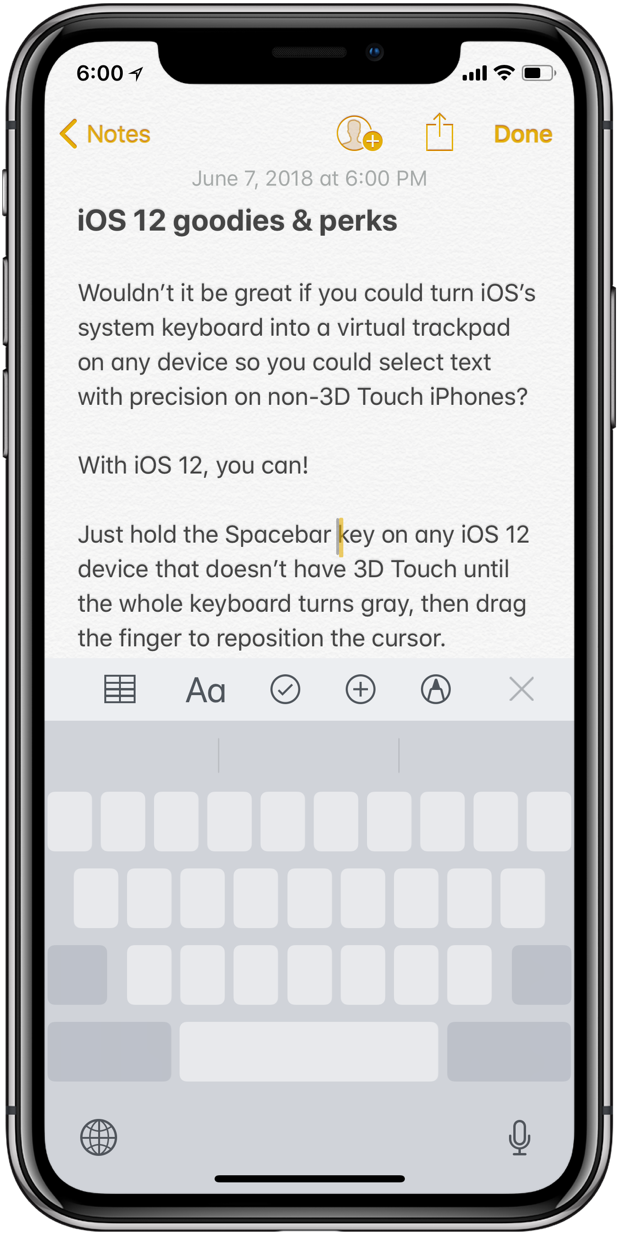
Ahora puede hacer lo siguiente:
- Coloque el cursor -Con la tecla de la barra espaciadora presionada, mueva el dedo para posicionar el punto de inserción en cualquier lugar dentro del campo de texto activo. Suelte el dedo para insertar el cursor en el punto de inserción actual.
- Selecciona texto -Esto es muy, muy genial, así que asegúrate de memorizar este gesto, especialmente si tu iPhone carece de 3D Touch. Primero, entra en el modo trackpad manteniendo pulsada la tecla de la barra espaciadora del teclado virtual. Mientras mantiene presionada la tecla, toque en cualquier parte del teclado con otro dedo para entrar en el modo de selección de texto. Arrastre el otro dedo por el teclado para incluir más o menos texto en su selección. Suelte el dedo y luego puntee en la selección para abrir el menú de burbujas con las opciones Copiar y Pegar a un toque de distancia.
¿Le gustaría probar este consejo por sí mismo, pero su dispositivo tiene hardware 3D Touch dedicado?
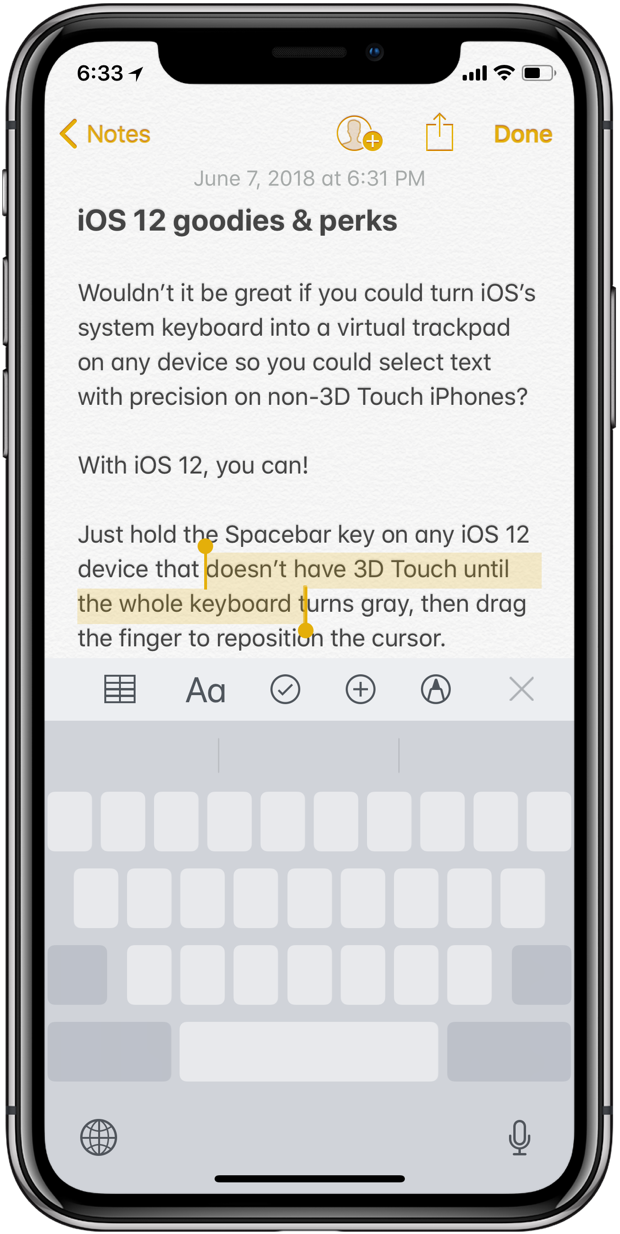
No hay problema, simplemente…
Además de ser compatible con iPhones que no sean 3D Touch, lo mejor de esta característica particular de iOS 12 es que también funciona en tu viejo y oxidado iPod touch de sexta generación.
Por favor, tenga en cuenta que iOS 12 no replica los que requieren hardware de detección de presión dedicado. En los dispositivos con 3D Touch, sin fin, iOS 12 sigue siendo compatible con toda la gama de funciones del trackpad virtual.
Esto incluye presionar el teclado firmemente para entrar en el modo de posicionamiento del cursor, presionar un poco más fuerte para seleccionar rápidamente una palabra, frase o párrafo, presionando la tecla Retroceso con el toque 3D y mucho más.
¿Qué te parece el modo trackpad de teclado de iOS 12 en el iPhone?
Echa un vistazo a tus pensamientos en la sección de comentarios.
¿Necesita ayuda? Pregúntale a Tecnologismo!
Si te gusta este «cómo hacerlo», pásalo a tu gente de apoyo y deja un comentario a continuación.
¿Se atascó? ¿No estás seguro de cómo hacer ciertas cosas en tu dispositivo Apple? Háganoslo saber a través de ayuda@tecnologismo.com y un futuro tutorial podría proporcionarle una solución.
Envíe sus propias sugerencias sobre cómo hacerlo a través de info@tecnologismo.com .
